Wenn Sie Multimedia-Inhalte genießen möchten, verfügen Sie wahrscheinlich über ein 5.1-Surround-Lautsprechersystem. Diese Lautsprecher sind perfekt für alle Fans von Multimedia und es ist ein großes Problem, wenn 5.1-Kanal-Sound unter Windows 10 nicht funktioniert. Lassen Sie uns also sehen, ob wir dies beheben können.
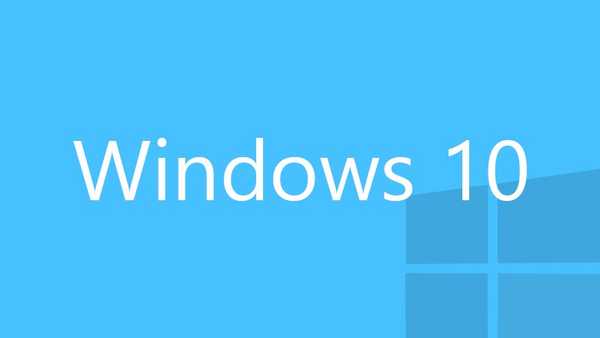
Was tun, wenn 5.1-Kanal-Surround-Sound unter Windows 10 nicht funktioniert?
Benutzer berichten, dass sie nur 2.1-Audio erhalten können, obwohl 5.1-Audio mit früheren Windows-Versionen einwandfrei funktioniert hat. Außerdem wird beim Versuch, das Audiogerät zu testen, ein Fehler beim Abspielen des Testtons angezeigt. Was können wir also tun, um dieses Problem zu beheben??
Lösung 1 - Ändern Sie die Tonbitrate und -frequenz
Dies gilt, wenn Sie Realtek Sound verwenden. Um dies zu beheben, müssen Sie den Realtek Sound Manager öffnen und die Sound-Bitrate auf 24 Bit und die Frequenz auf 96000 Hz einstellen, damit 5.1-Audio ordnungsgemäß funktioniert. Wenn diese Option nicht funktioniert, sollten Sie versuchen, die Bitrate und Frequenz zu ändern, bis Sie die für Ihren Computer geeignete gefunden haben.
Lösung 2 - Aktualisieren Sie Ihren Audiotreiber
Wenn Sie Realtek-Audio verwenden, möchten Sie möglicherweise die neuesten Treiber oder eine höhere Treiberversion als 6.0.1.7487 herunterladen. Einige Benutzer berichten, dass dies für sie hilfreich war. Wenn Sie kein Realtek-Audio verwenden, schadet es nicht, wenn Sie versuchen, auch Ihren Audiotreiber zu aktualisieren.
Alle Ihre Treiber müssen aktualisiert werden, aber die manuelle Ausführung ist sehr ärgerlich. Wir empfehlen Ihnen daher, dieses Tool zur Treiberaktualisierung (100% sicher und von uns getestet) herunterzuladen, um dies automatisch zu tun.
Wir müssen auch erwähnen, dass Microsoft dieses Problem kennt und hart daran arbeitet, es zu beheben. Laut Microsoft steht für sein Insider-Programm bereits eine funktionierende Lösung zur Verfügung. Nachdem die Lösung von Insidern getestet und bestätigt wurde, dass sie funktioniert, sollte sie für alle Benutzer verfügbar sein.
Wenn keine dieser Lösungen für Sie hilfreich war, stellen Sie sicher, dass Sie Windows 10 auf dem neuesten Stand halten, und warten Sie auf die offizielle Lösung von Microsoft.
Lesen Sie auch: Fix: Adcjavas.inc-Datei in Windows 10 beschädigt
- 5.1 Surround Sound
- Fenster 10
 Friendoffriends
Friendoffriends

